如何在 Windows 10 上以应用程序模式启动和使用 Google Chrome
网络一直是存储所有信息并连接多个设备和服务的来源。由于本地应用程序平台仅限于有限的设备集,这就需要一个可以在任何地方工作的通用应用程序和服务平台。Web 应用程序平台(Web Application Platform)非常适合解决这个问题。而随着PWA或Progressive Web Apps平台的出现,它使得这个通用平台的实现变得非常容易。大多数操作系统环境都支持使用现代 Web 浏览器使用网页,这些浏览器正在获得对渐进式 Web 应用程序(Progressive Web Apps)的支持。这还包括Google Chrome 网络浏览器(Google Chrome web browser)。
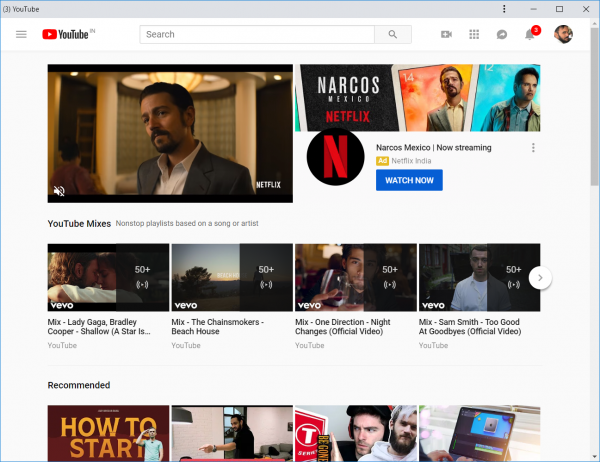
(Start)在应用程序模式下(Application Mode)启动和使用Chrome
此应用程序模式(Application Mode)使用户能够像在计算机上作为本机应用程序一样运行网页。简而言之,它隐藏了所有工具栏和地址栏,只显示最终是应用程序模式(Application Mode)的网页主体。Google Chrome 的渲染引擎支持此功能,因此对于Progressive Web Apps来说非常有用。通过对Location、Speech、Microphone、Notification APIs的支持,此模式可以像真正的原生应用程序一样工作和运行。
如何为特定网站打开应用程序模式(How to turn on Application Mode for a particular website)
首先(First),首先在您的计算机上打开Google Chrome 。现在,导航到您最喜欢的网站。
进入所需网站的主页后,单击窗口右上角由三个垂直点表示的菜单按钮。
单击 More Tools > Create shortcut.
您可能会收到一个提示,确认您是否要创建快捷方式(Shortcut)以及您希望它的名称是什么。如果这样做,请设置名称,选中标记为“ 作为窗口打开(Open as Window)”的选项 ,然后单击“ 创建”。(Create.)
现在, 在地址栏中 输入chrome://apps Enter。您将登陆Google Chrome随附的Apps Dashboard。

右键单击您为其创建快捷方式的网站,并确保 选中打开为窗口 。(Open as window )
单击(Click)网站的入口,它将以应用程序模式(Application Mode)启动。
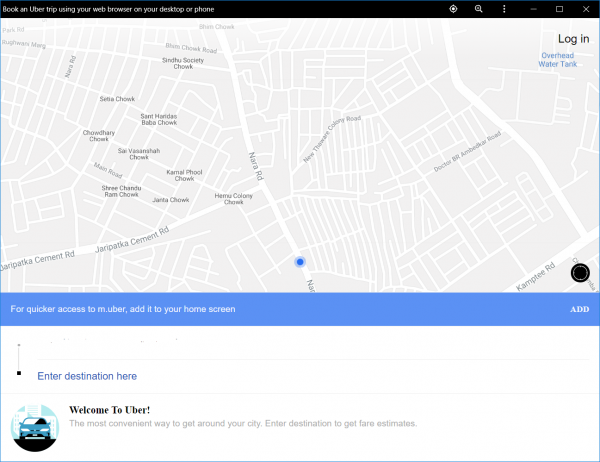
现在,这将在Application Mode上运行您的(Application Mode)网站(Website)。
为网站创建快速启动快捷方式以在应用程序模式下启动(Creating Quick Launch Shortcuts for websites to launch in Application Mode)
为了在应用程序模式下更快地启动这些网站,而无需实际打开Google Chrome并使用应用程序仪表板(Apps Dashboard),您也可以创建一个开始菜单(Start Menu)条目和一个桌面快捷方式(Desktop Shortcut)。
为此,请打开Google Chrome并导航到 chrome://apps. 右键单击网站快捷方式,然后单击 创建快捷方式。(Create Shortcuts.)
您现在将收到有关在何处创建快捷方式的提示。

做出选择并单击 创建。(Create.)
That’s it – the shortcut will have been created!
Related posts
如何在Windows 10上禁用或启用Google Chrome中的暗Mode
Google Chrome Windows 10的问题和问题
Google Chrome在Windows 10计算机上冻结或崩溃
饼干在Windows 10中存储的饼干,适用于所有主要浏览器?
如何将网站固定到任务栏或Windows 10中的Start Menu
Windows 10 Google Chrome vs Firefox Quantum
Google Chrome扩展不在Windows 10上工作
如何放大并缩小web browser
如何停止Chrome要求保存密码
如何在Google Chrome上启用Incognito Mode的扩展
如何在Windows 10中使用command line开设Chrome or Firefox
如何在Chrome,Firefox,Microsoft Edge和Opera中静音标签
如何使用Windows 10 Timeline集成Chrome and Firefox
如何在Chrome,Firefox,Edge和Opera中获取隐身
Windows 10 Chrome中的Fix ERR_EMPTY_RESPONSE error
Fix Keyboard在Windows 10上不在Google Chrome中工作
如何在Google Chrome上Block and Unblock A Website
Google Maps在Windows 10中不适用于Chrome
如何在Chrome,Firefox,Edge和Opera中使用移动browser emulator
如何在所有主要浏览器中打印无广告的文章
